USB 카메라 추가
알아야 할 사항
crowsnest서비스가 설치되어 있어야 하며, lite2 및 mini pad 시스템에는 설치되어 있지 않습니다.- 드라이버가 필요 없는 플러그 앤 플레이 카메라가 필요하며, 리눅스, 아르비안 등의 시스템에서 klipper 지원을 받을 수 있습니다. 추가 드라이버 설치가 필요 없습니다.
- 본 튜토리얼은 최신 klipper, crowsnest, fuidd를 예로 든 것이며, 다른 방법을 사용할 경우 직접 연구해야 합니다.
설정 열기
팁
- 카메라 ID는 시스템에 따라 여러 가지가 있지만, 변하지 않는 ID를 찾으면 됩니다.
-
Fuidd에서 설정 파일을 찾아
crowsnest.conf를 엽니다.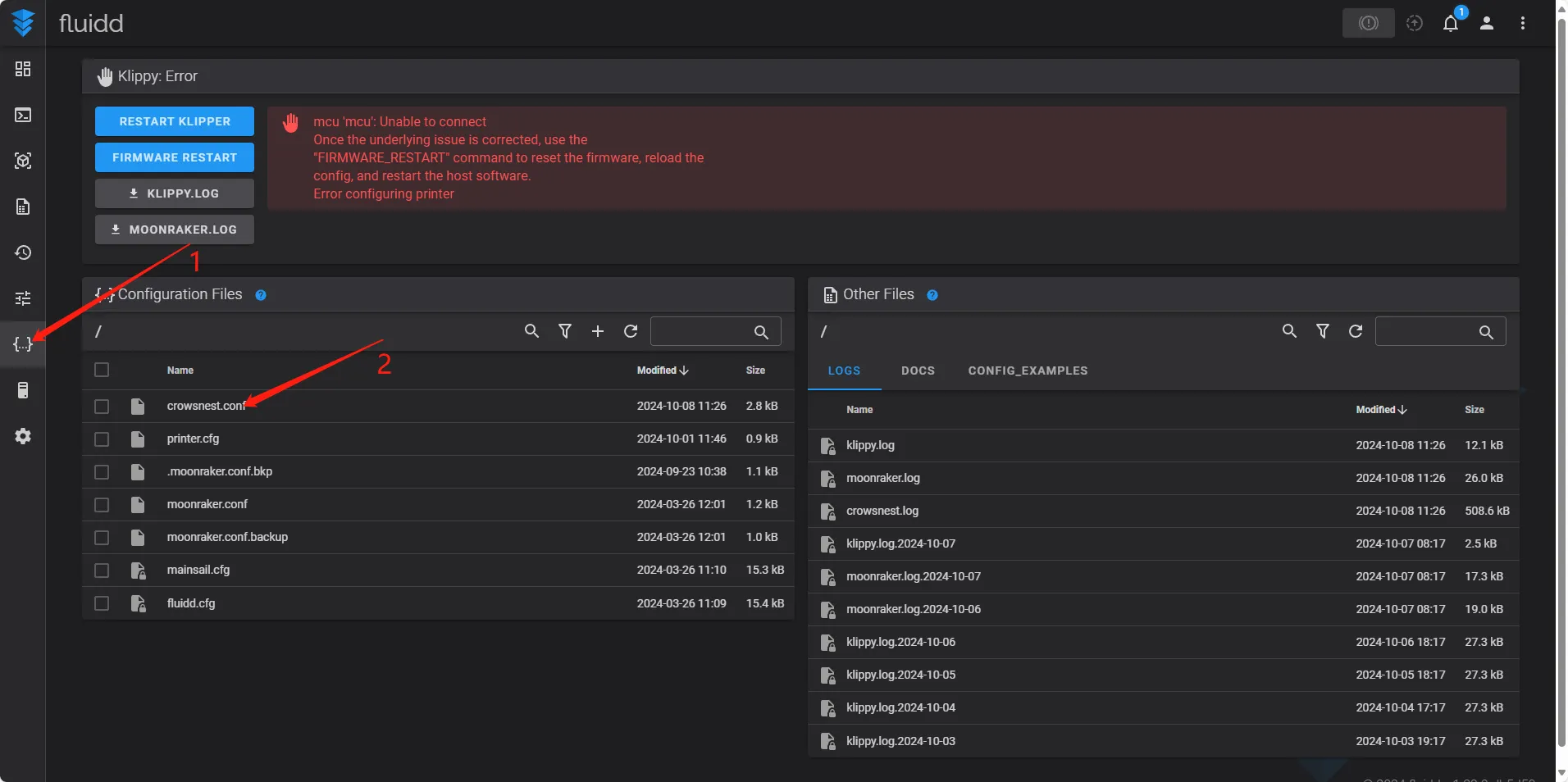
-
device:뒤의 ID 설정을 삭제합니다.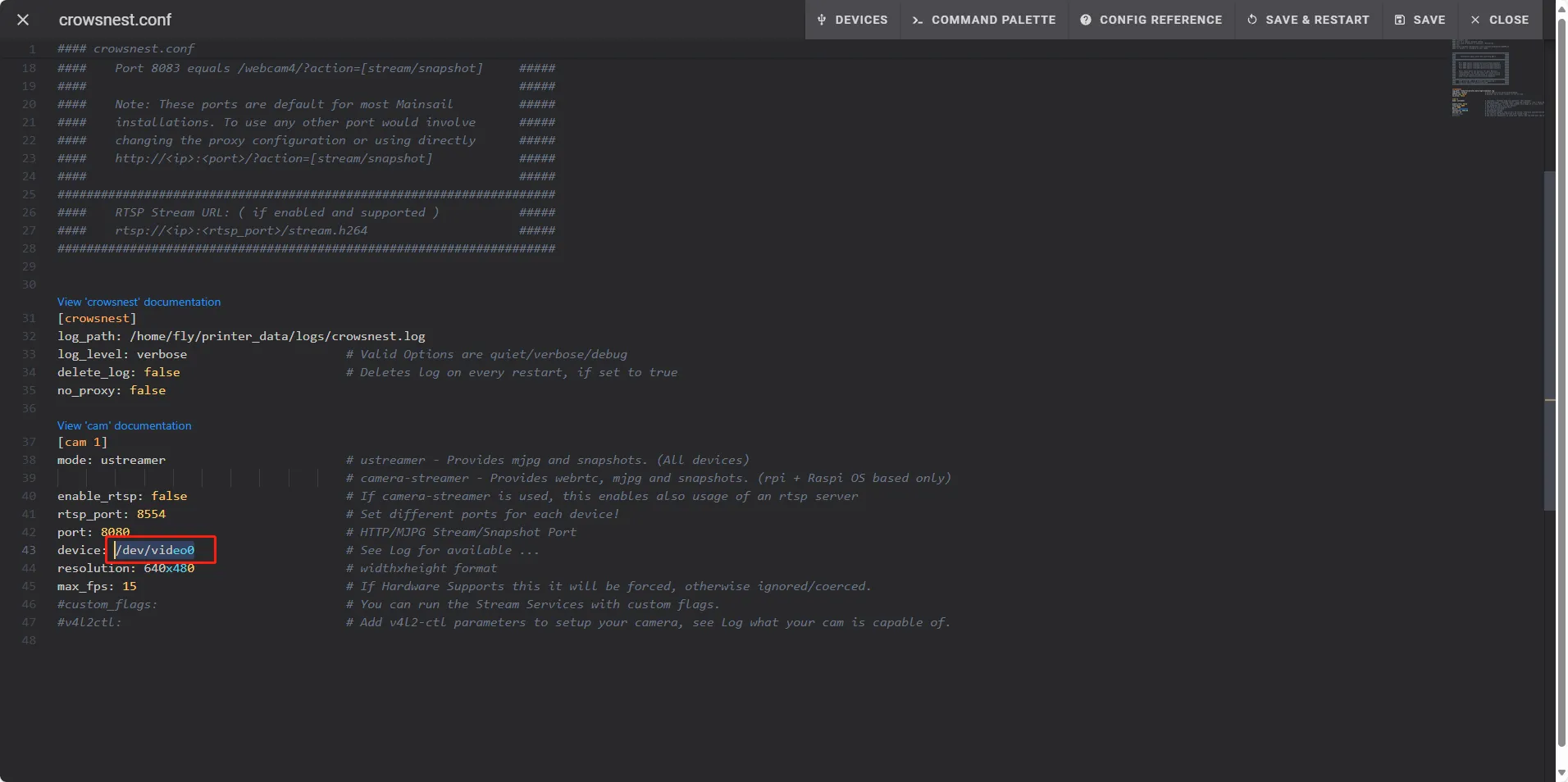
카메라 ID 검색
팁
- 카메라가 호스트 컴퓨터에 연결되어 있는지 확인하십시오.
- 상단의
DEVICES를 클릭한 후VIDEO를 클릭하고 마지막으로 새로 고침을 클릭합니다.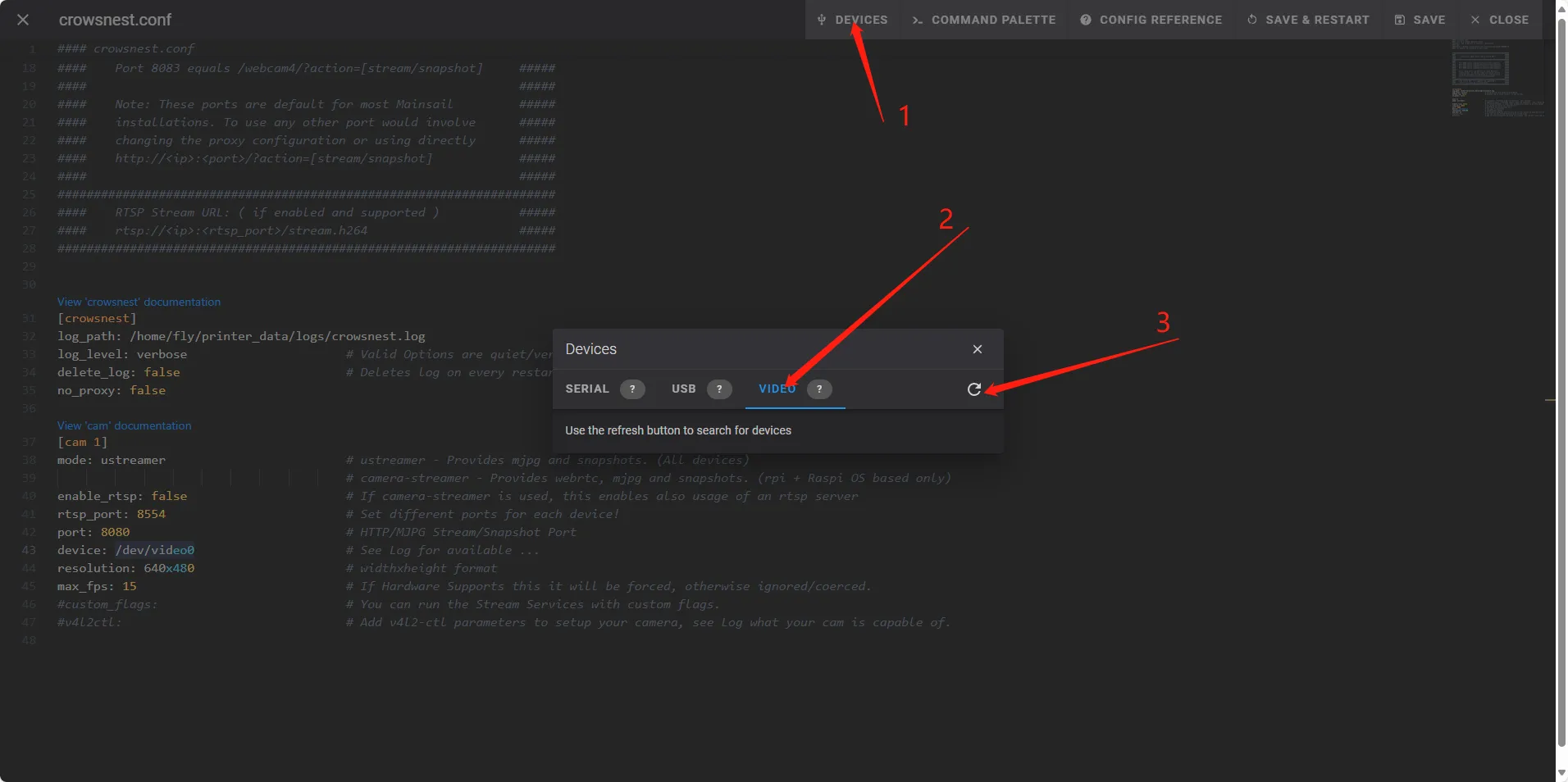
path_by_id를 찾아 뒤에 있는 줄을 복사합니다.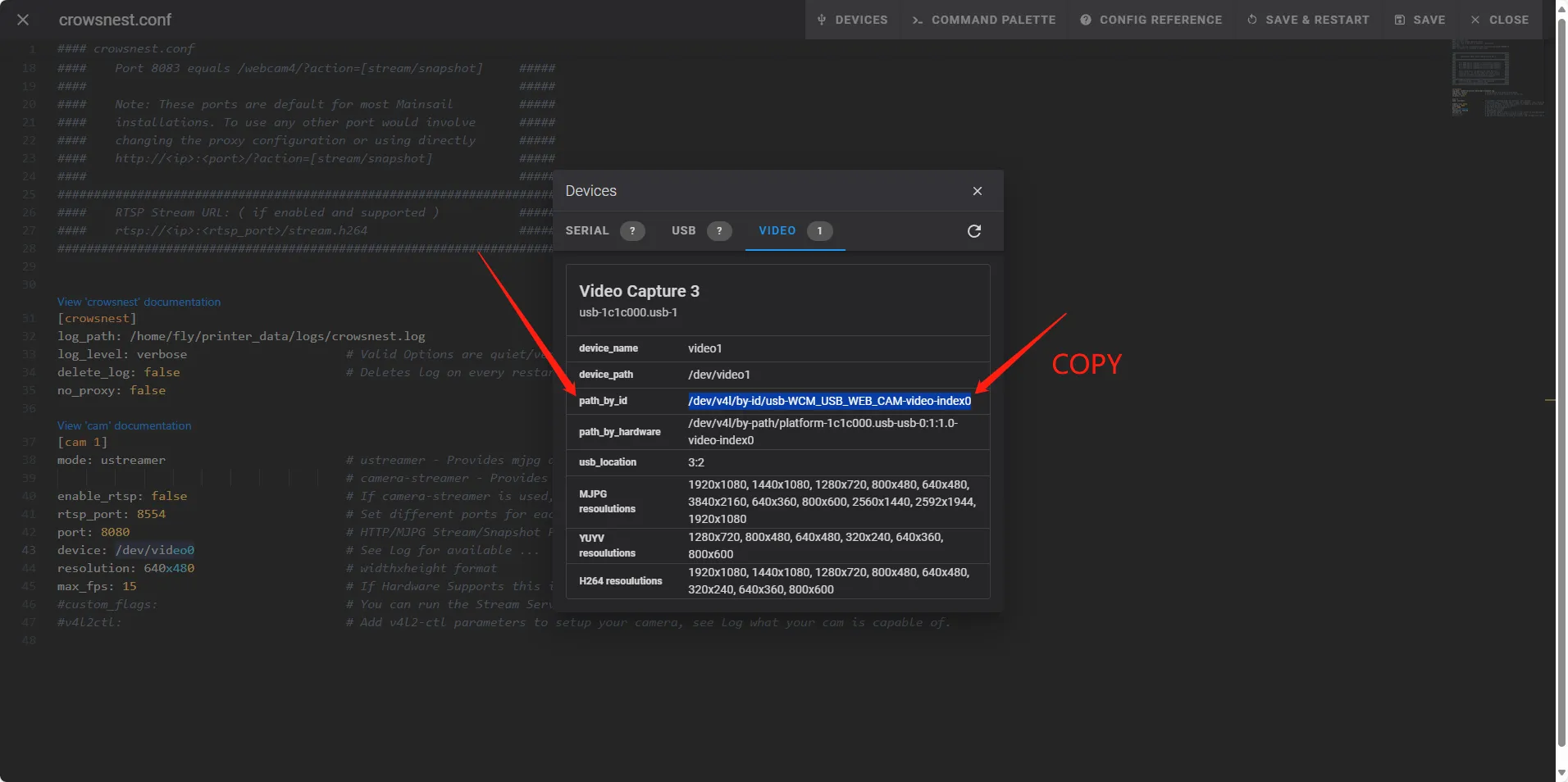
ID 추가
- ID를 추가하고 설정을 저장합니다.
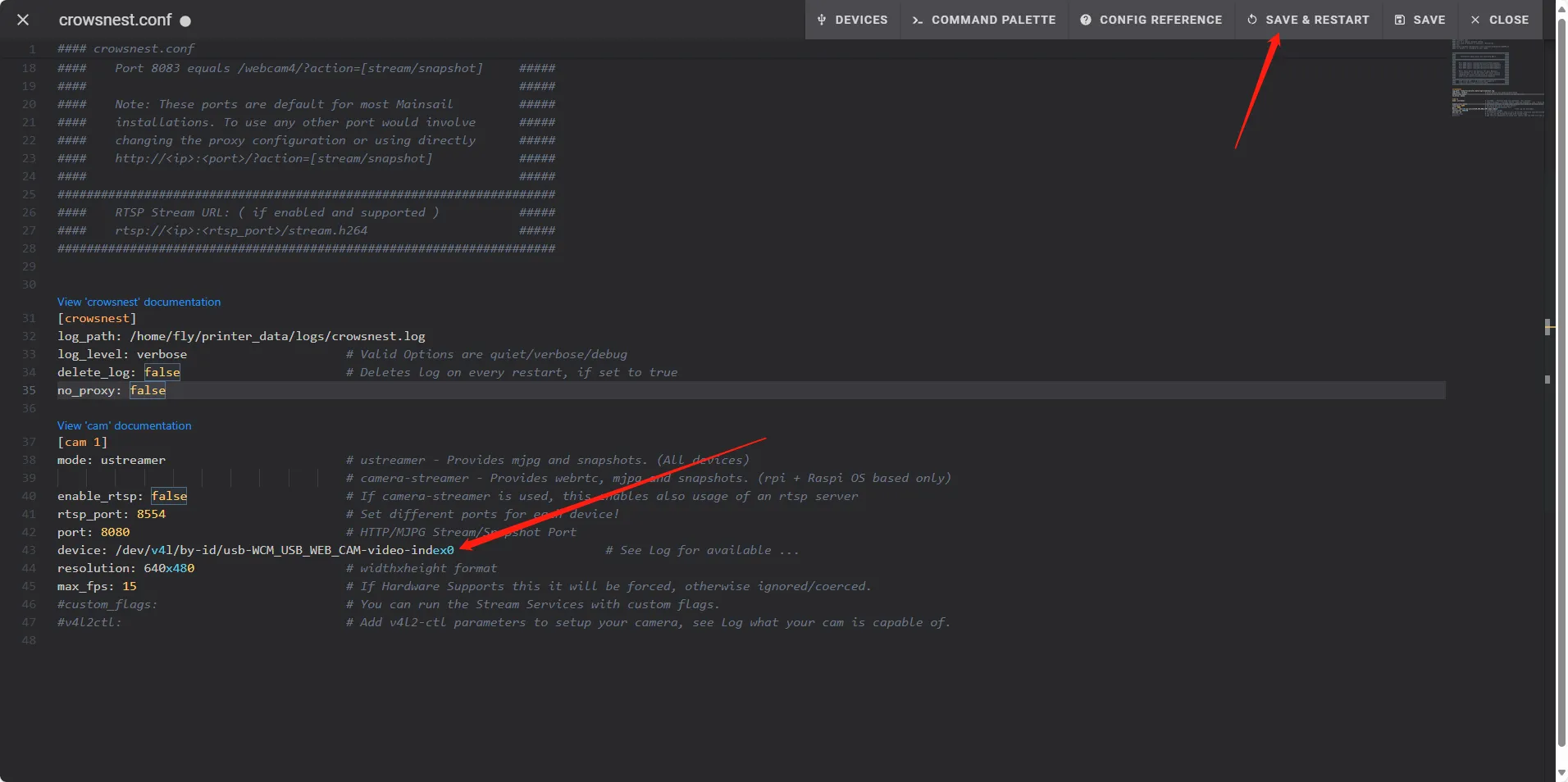
카메라 활성화
- 설정을 클릭하고 카메라를 선택한 다음 카메라 추가를 클릭합니다.
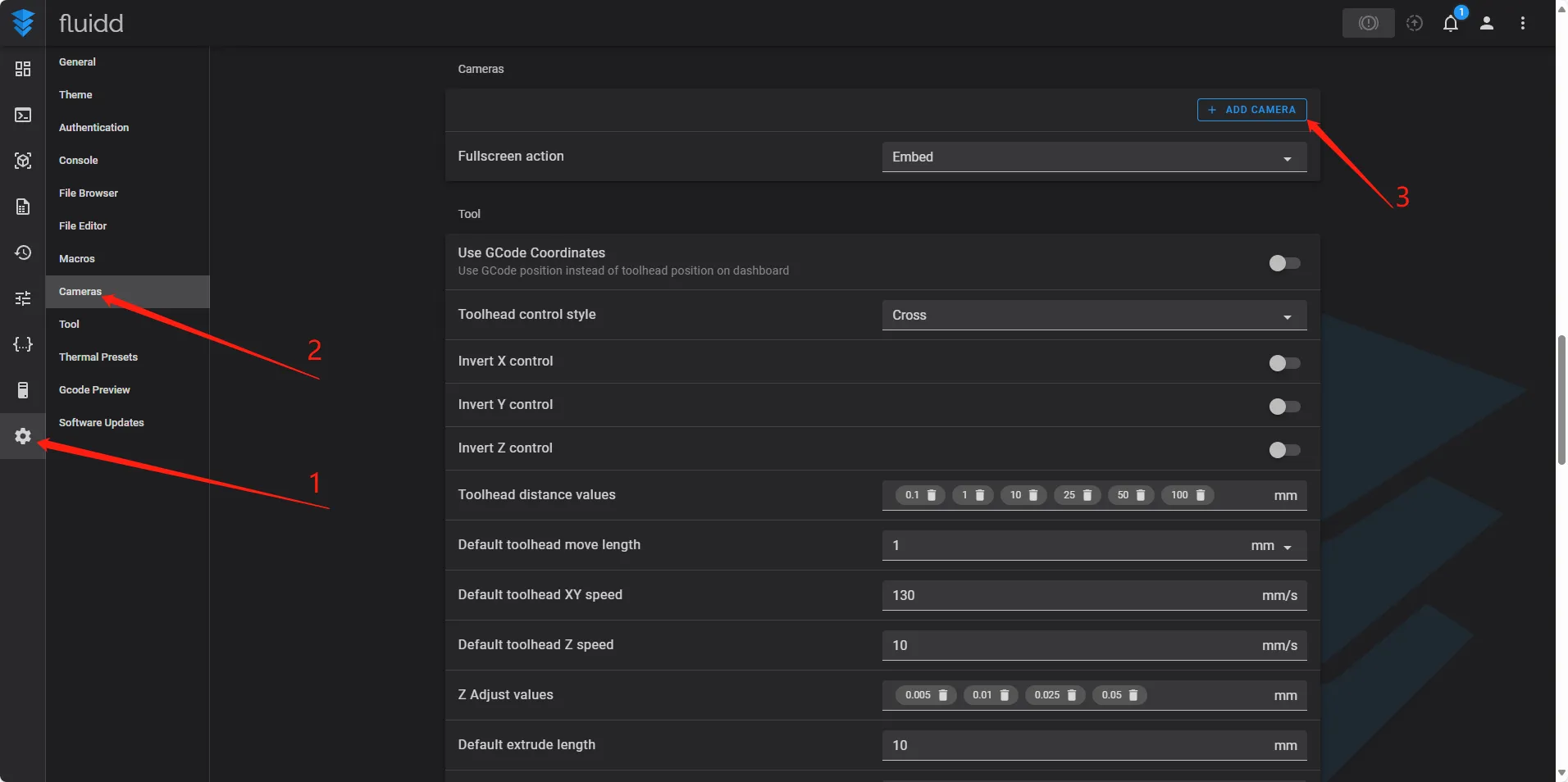
- 원하는 이름을 입력하고 저장 버튼을 클릭합니다.
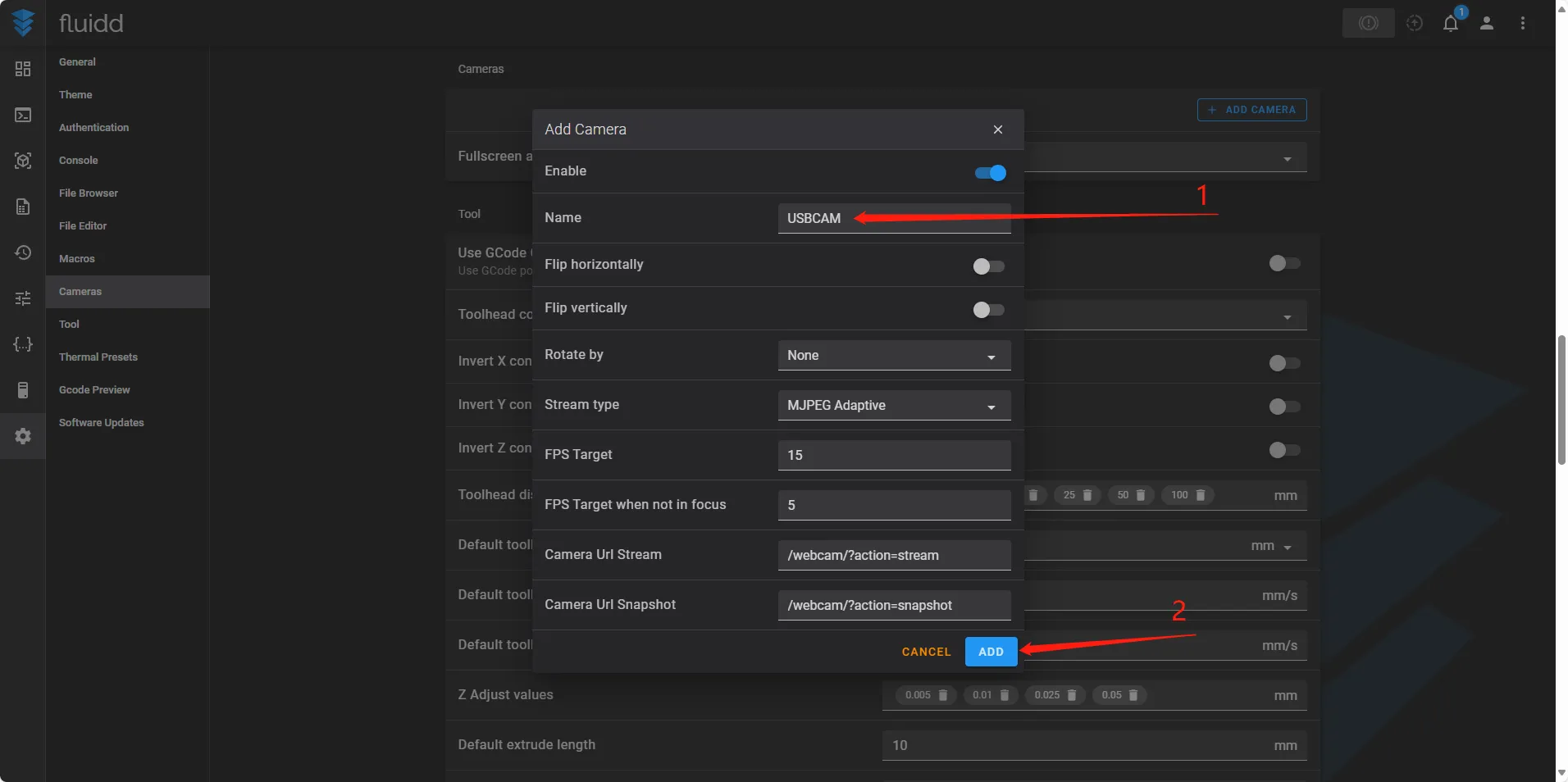
활성화 확인
- 대시보드를 클릭하면 카메라 화면이 정상적으로 표시됩니다.
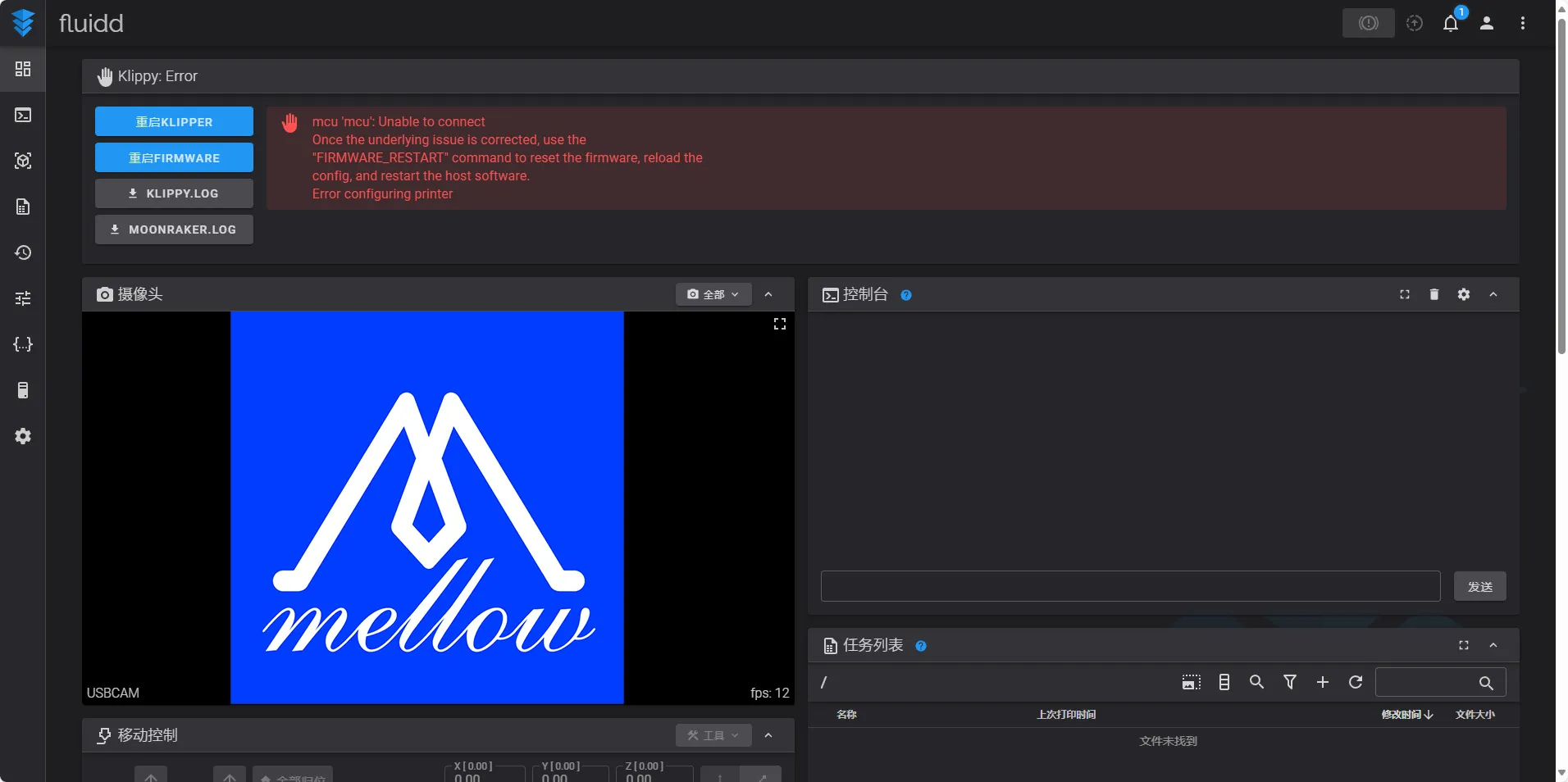
- 표시되지 않으면 시스템을 재부팅하십시오.